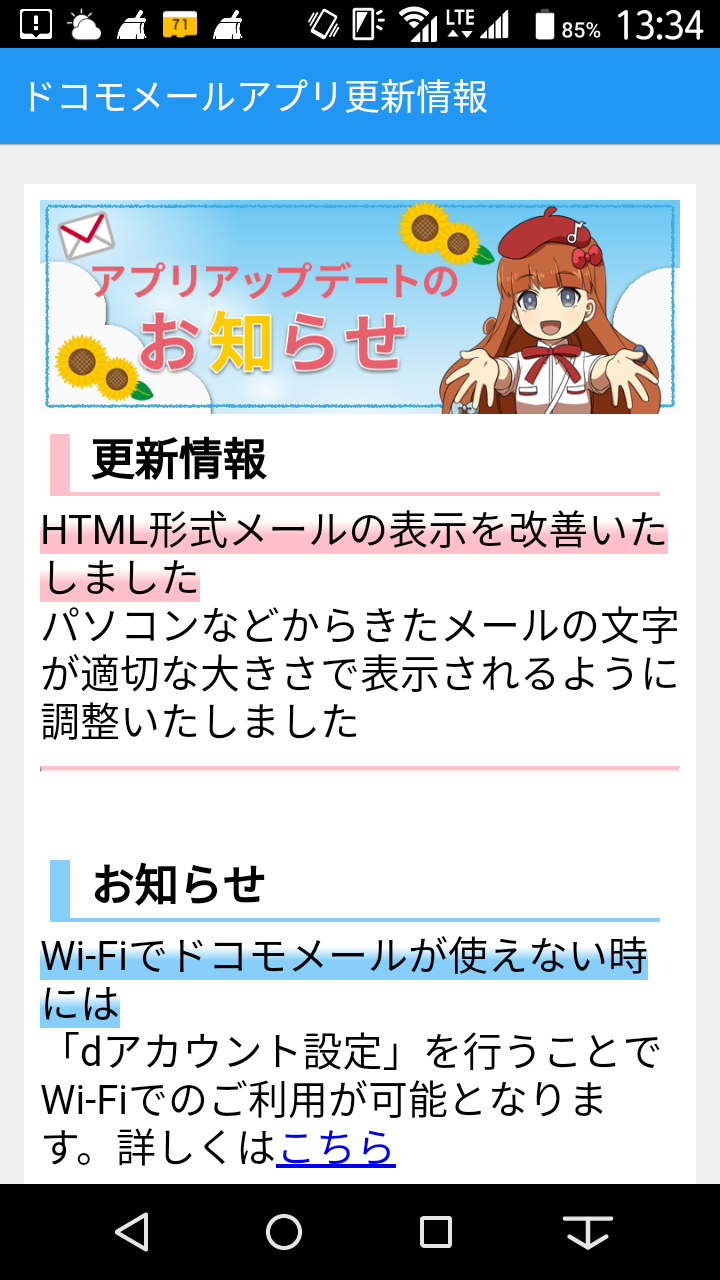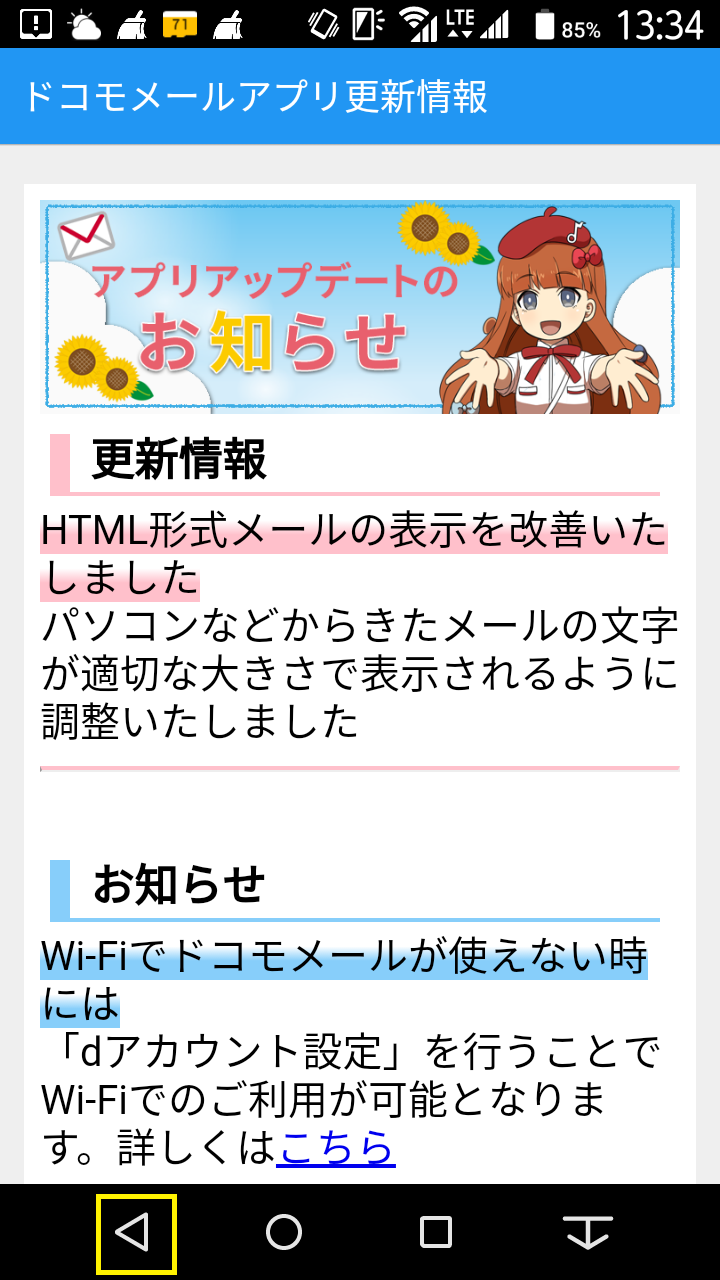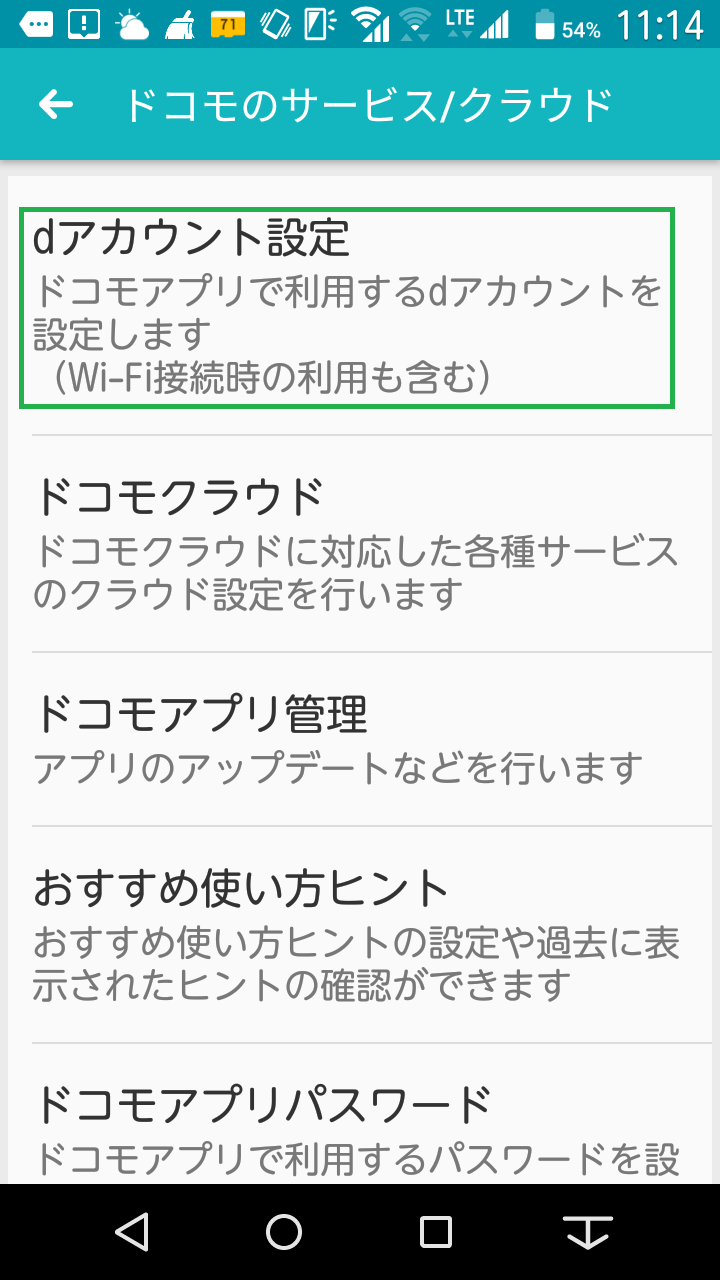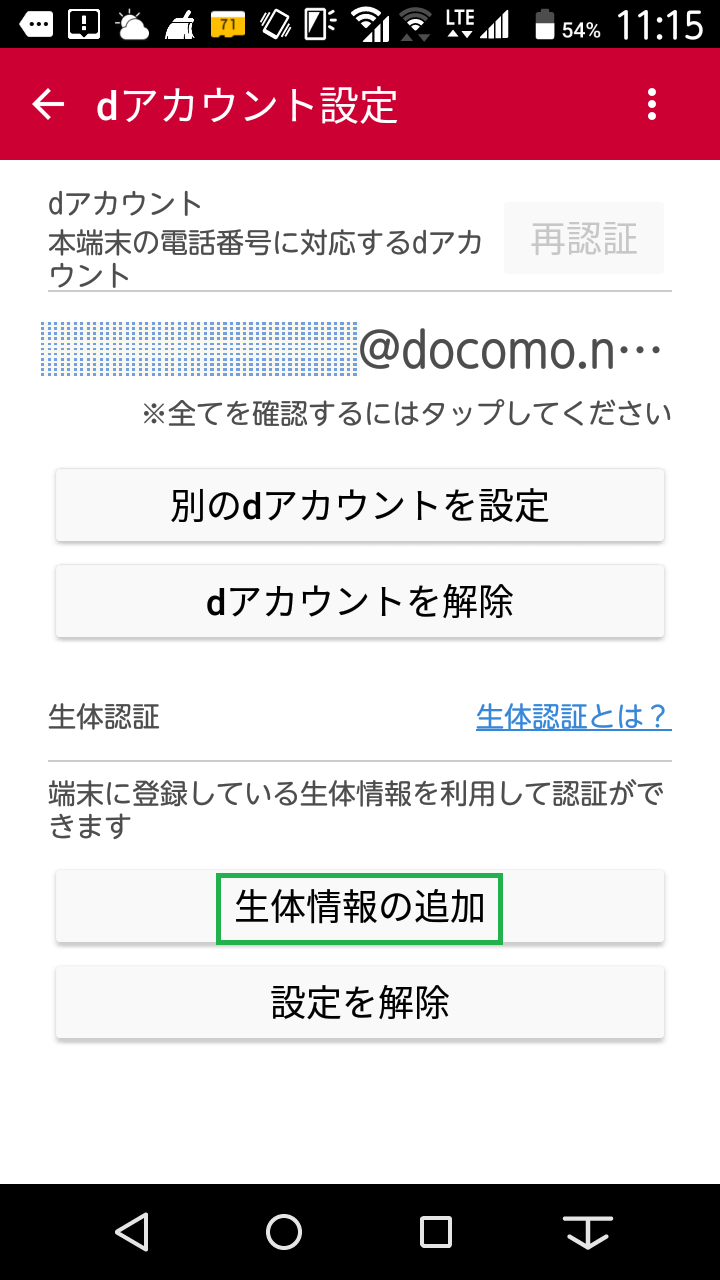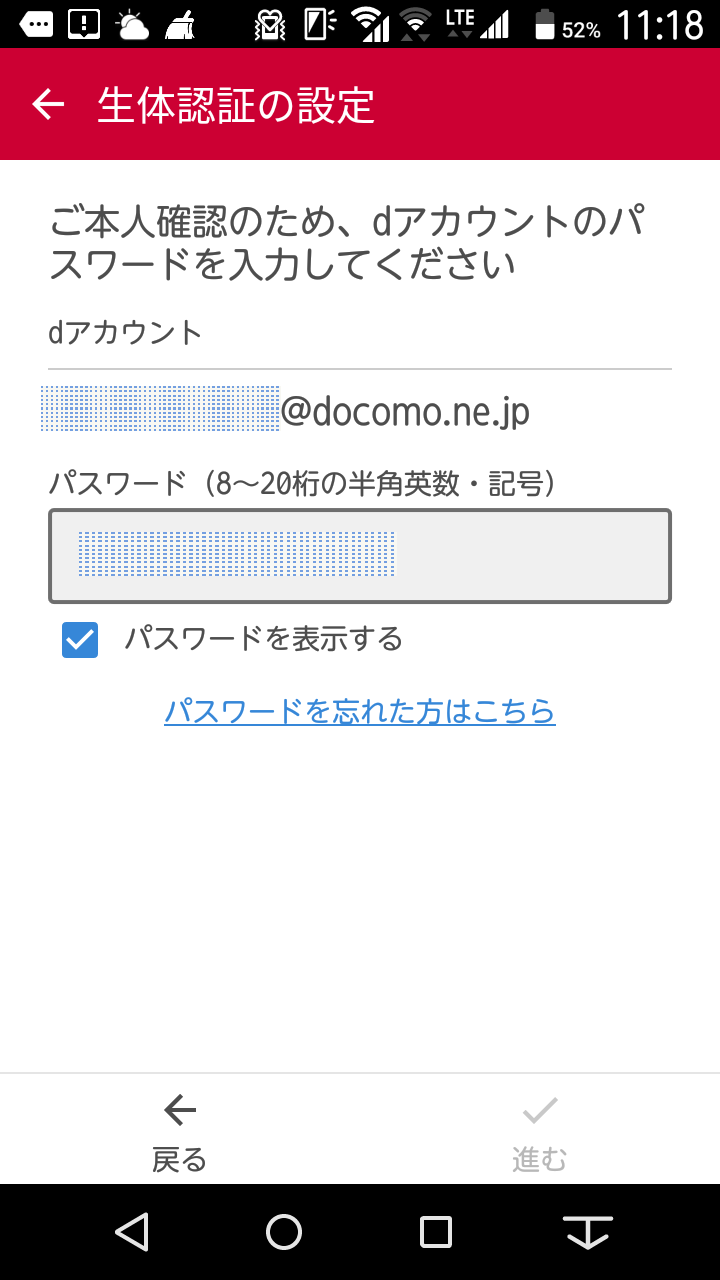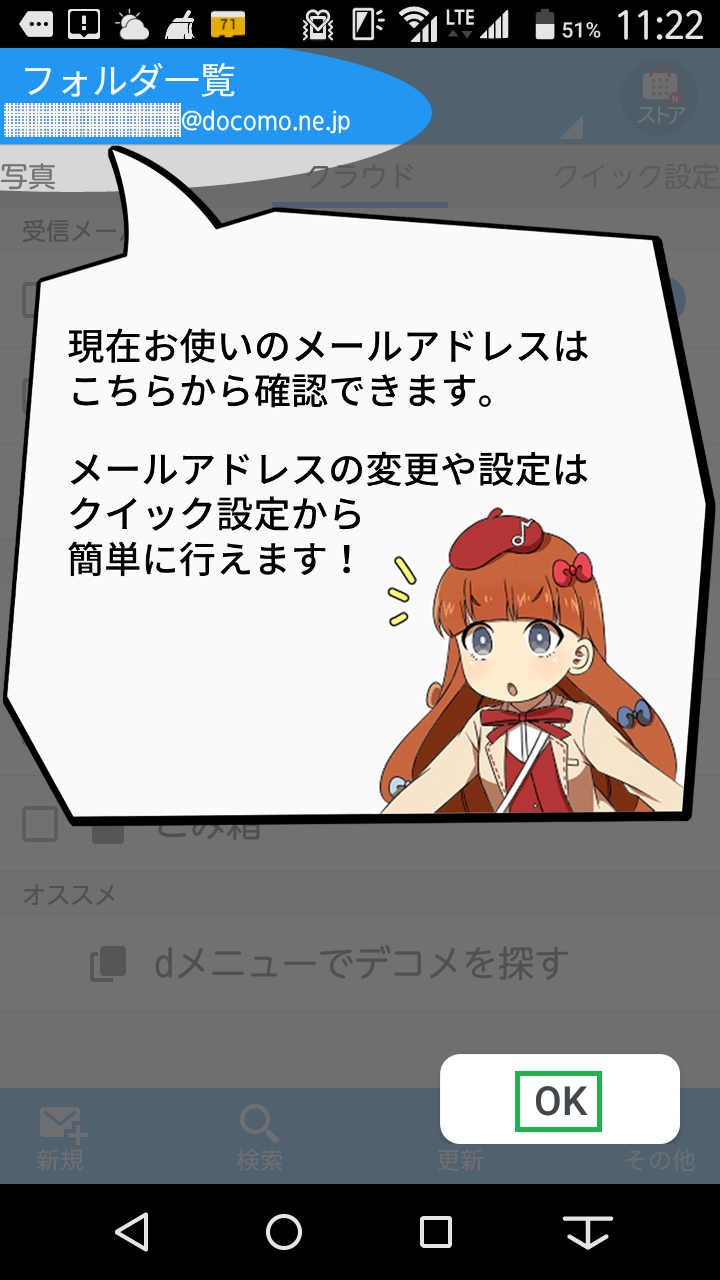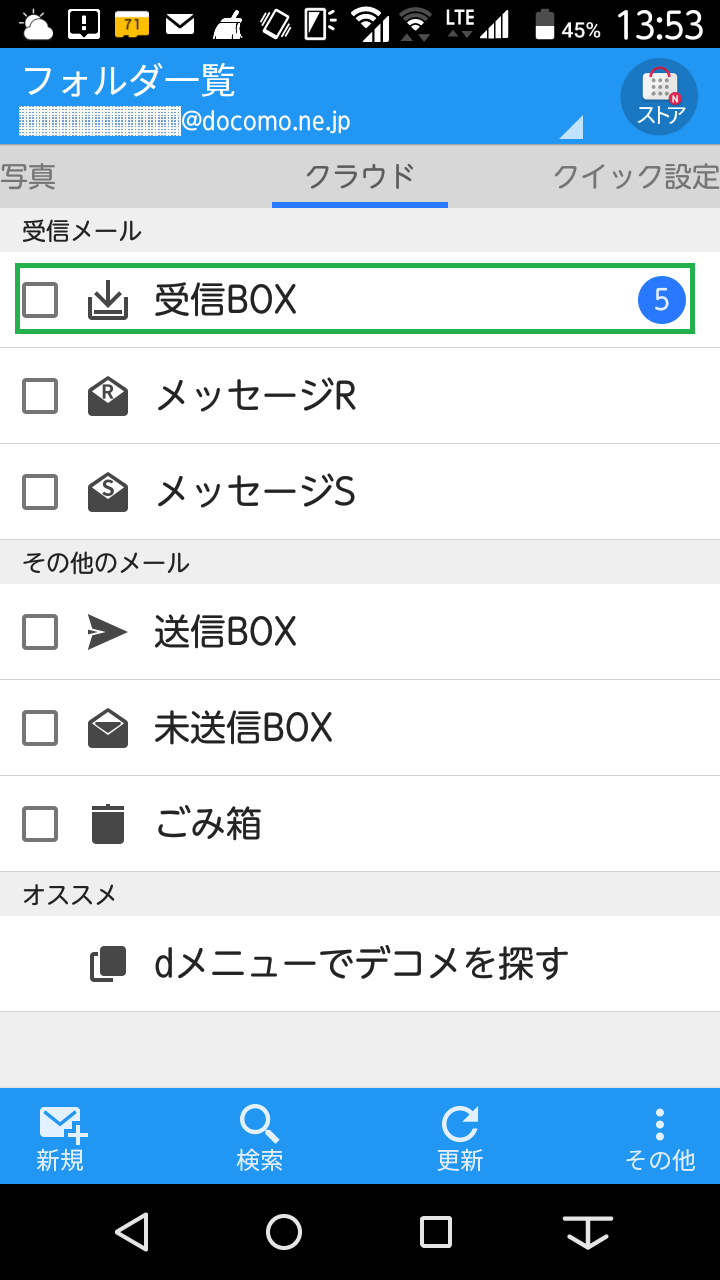2017年10月10日
【目 次】
1:詳細説明
最近docomoスマホ(※1)(arrows Fit F-01H Android V5.1.1→V6.0.1)の、ドコモメールが表示されなくなり、[メッセージ画面]に変わっているのに気づいた。
注:(※1)
【スマホを購入20160529】 過去の記事へ。
原因は更新情報から、docomoが行った「HTML形式メールの表示を改善した為」だった。パソコンなどから来たメールの文字が適切な大きさで表示されるように調整いたしました。・・・と言う案内画面に変わっていた。
又、続く「お知らせ」で
Wi-Fiでドコモメールが使えない時には、「dアカウント設定」を行うことでWi-Fiでのご利用が可能となり、詳しくは「こちら」 となっていた。
「こちら」でのリンクページには説明が長々あり、小さな画面(5型)内には、図が沢山表示されていた。
設定方法の図が沢山並んでいたが、これを記憶し画面を切り替え直ぐ設定するのは、慣れていない事もあり並大抵のことでは出来そうもない。通常初めて行う設定なら、PCではメモ・印刷したもの・別のPCへ表示させたものを見ながら行なっている。
そこで「PCから検索」してみると、docomoのHPが見つかり、操作方法の画面を見ながらスマホ実機で設定が出来るようになっていた。
但し、今回はスマホの案内にあった、「dアカウントの設定」画面から行ってみたが、簡単にあまり時間をかけずに設定が完了した。
スマホの画面は、PCの様な設定後「OK」とか「保存」ボタン等が無い為、設定が反映されているかどうかの確認は、左下の左向き三角ボタンの「戻る」を押した画面で確認できた。
設定後はいつもの「フォルダ一覧画面」から、受信BOXに未読件数表示がでて、タップにより受信メール一覧が表示され見れる状態に戻っていた。
簡単に解決したが、「記録メモ」として書いたものです。
2:やったこと
- スマホのメール受信画面に表示されていた、ドコモメールアプリの更新情報 図1参照。
- 設定→docomoのサービス/クラウド画面から→dアカウントの設定画面 図2参照。
- dアカウントの設定画面(再設定)→生体認証(生体情報の追加)図3参照。
- 生体認証の設定→本人確認のためパスワードの入力。右向き三角(戻るボタン)図4参照。
- 戻るとこの画面があった。→消したいためOKボタン。図5参照。
- クイック設定のスワイプで写真への切り替え案内の画面。図6参照。
- この画面を消すため「OK」を押すと、見慣れたフォルダ一覧画面に変わり、受信ボックスには未読メールが5通あり、正常に戻っていた。図7参照。
3:関連画像
画像はクリックするとLightboxで拡大表示します。